Wix イベント:ゲストリストを管理する
11分
この記事内
- ゲスト情報を編集する
- 参加登録フォームの質問への回答を確認する
- キャンセル待ちを確認する
- チケットを再送信またはダウンロードする
- ゲストをゲストリストから削除する
- よくある質問
ゲストリストから、イベントに参加するすべてのゲストを確認することができます。参加登録フォームでゲストが提供した情報を確認したり、ゲストを追加または削除したり、チケットを再送信したりすることができます。
予約制イベントの管理では、ゲストの出欠状況を追跡することができます。チケット制イベントの場合は、座席表が使用されている場合に、チケット価格や座席の割り当てなどの追加の詳細が表示されます。
ゲスト情報を編集する
連絡先情報、メールアドレス、参加申し込みステータス、その他の関連する詳細など、チケット制イベントや予約制イベントのゲスト情報を編集します。ゲスト情報を最新の状態に保つことで、正確で整理されたイベントリストを維持することができます。
注意:
現在、ゲスト情報の編集はデスクトップからのみ行うことができます。
ゲスト情報を編集する方法:
- サイトダッシュボードの「イベント」にアクセスします。
- 該当するイベント横の「管理」をクリックします。
- 上部の「ゲスト」タブをクリックします。
- 該当するゲストを選択します。
- イベントの種類に応じてゲストの詳細を編集します:
- チケット制イベント:「購入者情報」または「ゲストの詳細」横の「編集」をクリックします。
- 予約制イベント:「ゲストの詳細を編集」をクリックします。
- 該当する情報を編集します。
- 「保存」をクリックします。
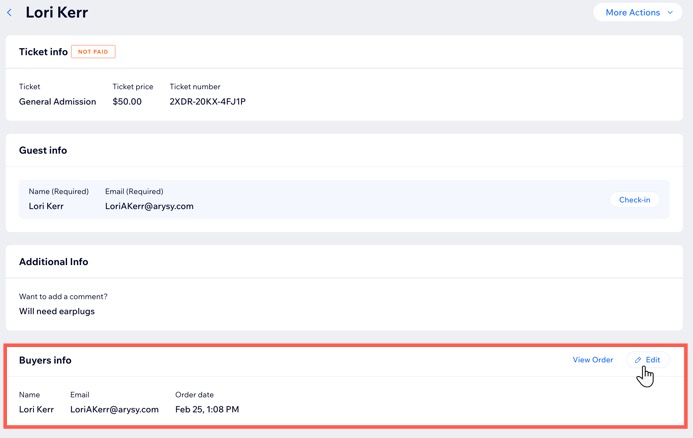
参加登録フォームの質問への回答を確認する
ゲストがイベントに登録すると、参加登録フォームに記入します。ゲストリストでは、食物アレルギーや特別なリクエストなど、対応するべき回答を確認・管理することができます。
ヒント:
ゲストリストをエクスポートして、すべてのゲストの回答を含む表を表示することができます。
参加登録フォームの回答を確認する方法:
ダッシュボード
Wix アプリ
Wix Studio アプリ
- サイトダッシュボードの「イベント」にアクセスします。
- 該当するイベント横の「管理」をクリックします。
- 上部の「ゲスト」タブをクリックします。
- 該当するゲストをクリックして、ゲストの詳細と回答を確認します。
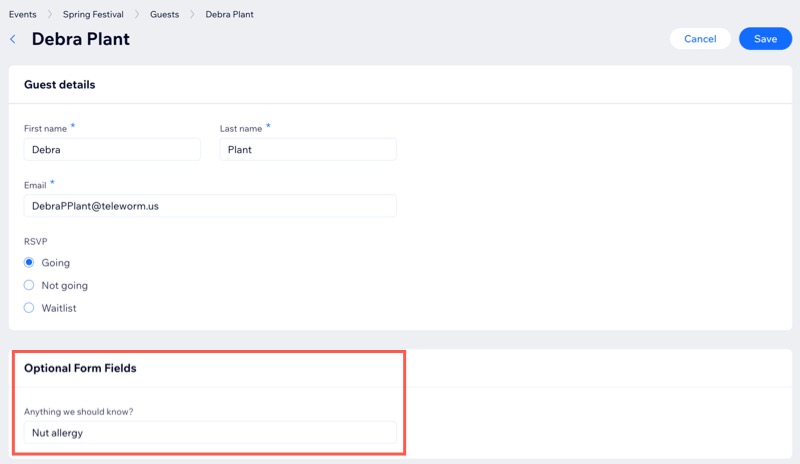
キャンセル待ちを確認する
予約制イベントにキャンセル待ちがある場合は、キャンセル待ちのゲストを確認して、必要に応じてステータスを更新することができます。
キャンセル待ちを確認する方法:
ダッシュボード
Wix アプリ
Wix Studio アプリ
- サイトダッシュボードの「イベント」にアクセスします。
- 該当するイベント横の「管理」をクリックします。
- 上部の「ゲスト」タブをクリックします。
- 「フィルター」ドロップダウンをクリックし、「キャンセル待ち」を選択します。
- (オプション)ゲスト横の「ステータス」ドロップダウンをクリックし、ステータスを更新します。
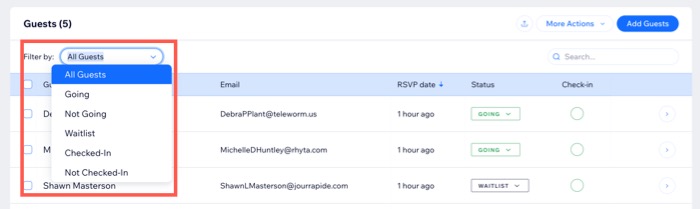
チケットを再送信またはダウンロードする
ゲストがチケットを忘れてしまった場合や、ゲストが受信していない場合は、メールで簡単にチケットを再送信することができます。さらに、PC またはモバイル端末にチケットを直接ダウンロードすることもできます。
チケットを再送信またはダウンロードする方法:
ダッシュボード
Wix アプリ
Wix Studio アプリ
- サイトダッシュボードの「イベント」にアクセスします。
- 該当するイベント横の「管理」をクリックします。
- 上部の「ゲスト」タブをクリックします。
- 該当するゲストをクリックします。
- 「その他のアクション」ドロップダウンをクリックします。
- オプションを選択します:
- チケットを再送信する:「再送信」を選択し、「再送信」を選択して確定します。
注意:チケットはゲストが登録時に入力したメールアドレスに送信されます。 - チケットをダウンロードする:チケットがパソコンにダウンロードされます。
- チケットを再送信する:「再送信」を選択し、「再送信」を選択して確定します。
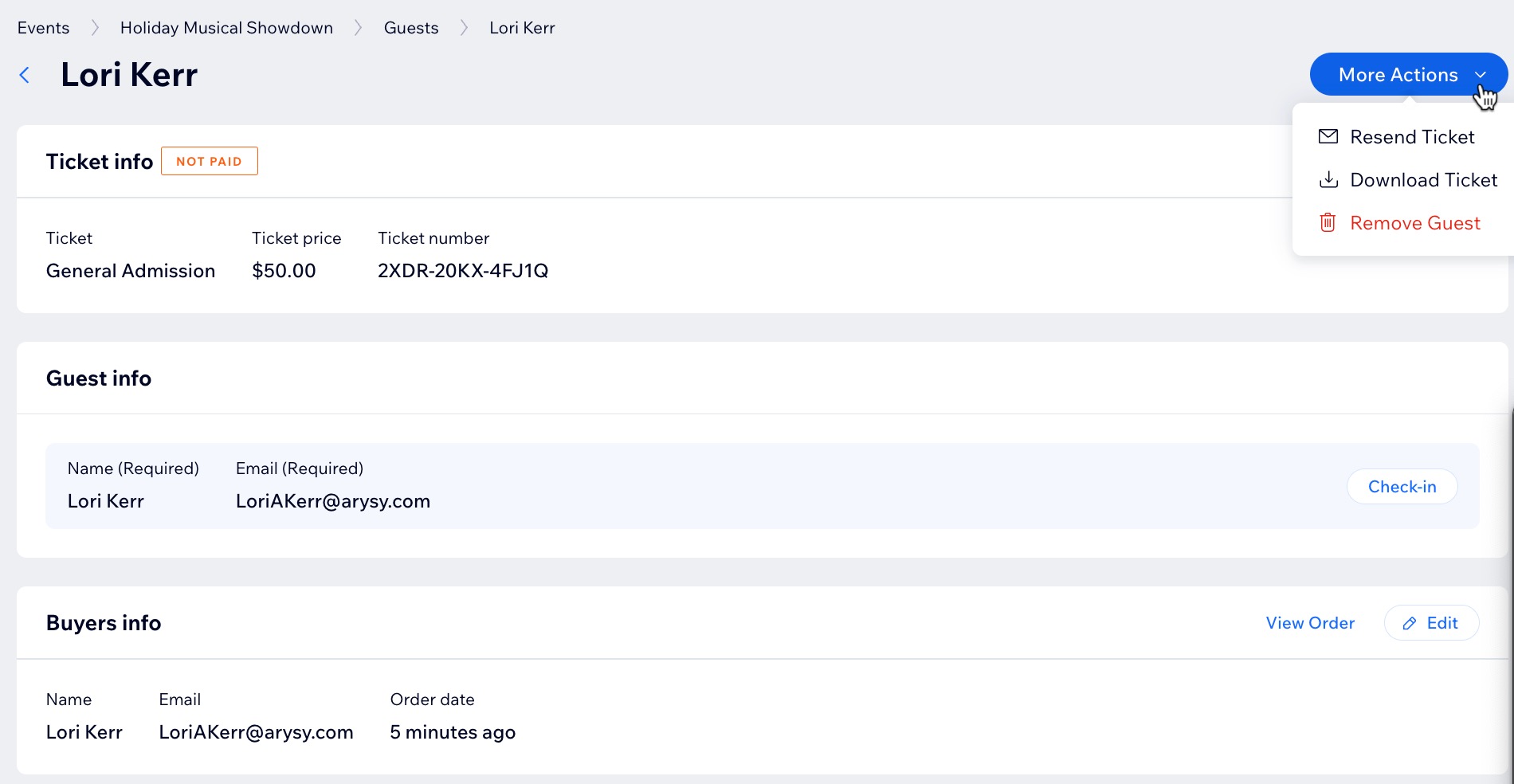
ゲストをゲストリストから削除する
イベントに参加できないゲストを削除して、ゲストリストを最新の状態に保つことができます。
注意:
ゲストを削除すると、登録が完全に削除されます。チケット制イベントの場合、チケットが再び販売されます。
ゲストを削除する方法:
ダッシュボード
Wix アプリ
Wix Studio アプリ
- サイトダッシュボードの「イベント」にアクセスします。
- 該当するイベント横の「管理」をクリックします。
- 上部の「ゲスト」タブをクリックします。
- 該当するゲストをクリックします。
- イベントの種類に応じてゲストを削除します:
- チケット制イベント:「その他のアクション」ドロップダウンをクリックして、「予約者を削除」を選択します。次に「予約者を削除」をクリックして確定します。
ヒント:注文の削除と返金についての詳細はこちら - 予約制イベント:「予約者を削除」をクリックし、「ゲストを削除」をクリックして確定します。
- チケット制イベント:「その他のアクション」ドロップダウンをクリックして、「予約者を削除」を選択します。次に「予約者を削除」をクリックして確定します。
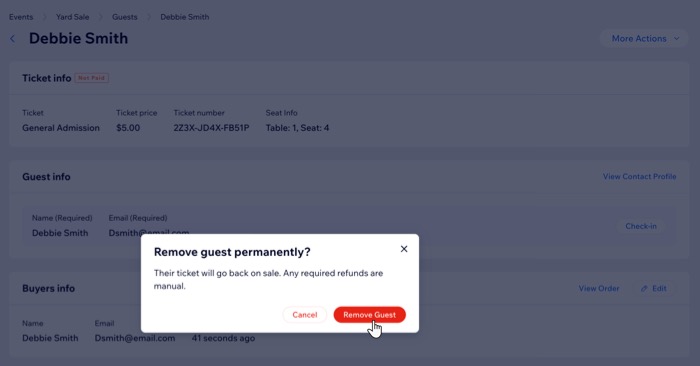
よくある質問
詳細については以下の質問をクリックしてください。
リストにゲストを追加するにはどうすればよいですか?
ゲストリストから支払い状況を「未払い」から「支払い済み」に変更することはできますか?
ゲストが購入したチケットの枚数や種類を編集することはできますか?
ライブサイトからゲストリストを非表示にすることはできますか?
ゲストを削除すると、チケットはどうなりますか?
削除したゲストはどこで確認することができますか?


